Dans ce tutoriel, vous apprendrez à créer et personnaliser facilement des cartes d'invitation pour différentes occasions avec Canva. Que ce soit pour un mariage, un anniversaire ou toute autre fête, la plateforme vous offre de nombreuses possibilités créatives pour rendre vos cartes uniques et attrayantes. Commençons par concrétiser vos idées !
Principales conclusions
- Canva propose des formats prédéfinis pour les cartes d'invitation.
- Vous pouvez personnaliser vos designs et les commander en ligne.
- Différents types de papier et options d'impression sont disponibles.
Guide étape par étape
Commencez par ouvrir Canva et sélectionnez la catégorie "Cartes d'invitation" pour trouver un modèle adapté. Vous aurez accès à une large gamme de designs pour différentes occasions. Choisissez le format de votre carte d'invitation.
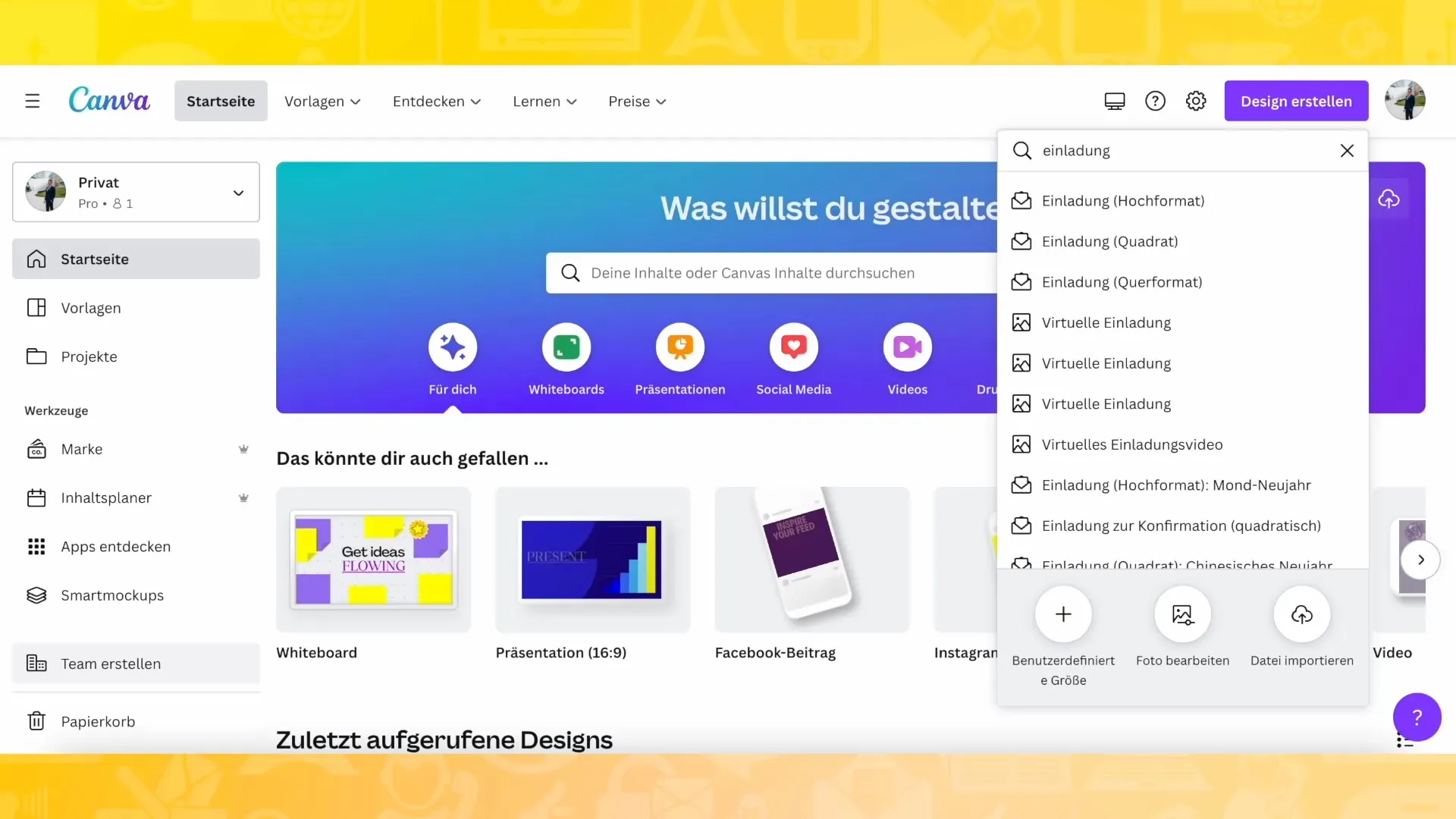
En cliquant sur les cartes d'invitation, vous verrez immédiatement une variété de modèles. Laissez-vous inspirer ou choisissez un modèle qui vous plaît particulièrement. Par exemple, si vous cherchez une carte d'invitation de mariage, saisissez simplement "mariage" dans la barre de recherche.
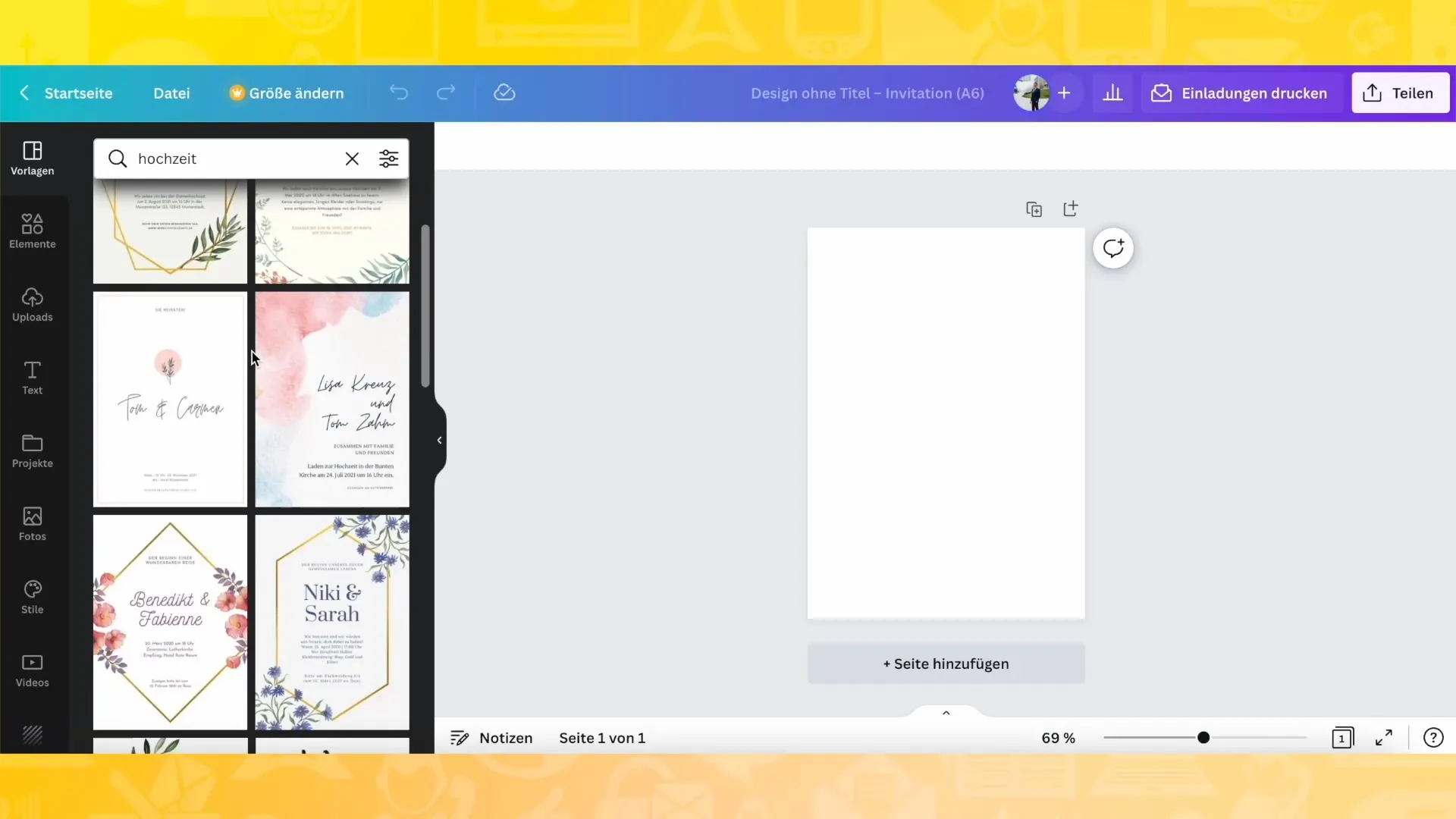
Une fois que vous avez trouvé le modèle parfait, personnalisez le texte. Cliquez sur le champ de texte et saisissez vos informations personnalisées, telles que "Invitation au 6e anniversaire". Selon vos préférences, ajustez la police ou l'espacement des lignes pour rendre le design plus attrayant.
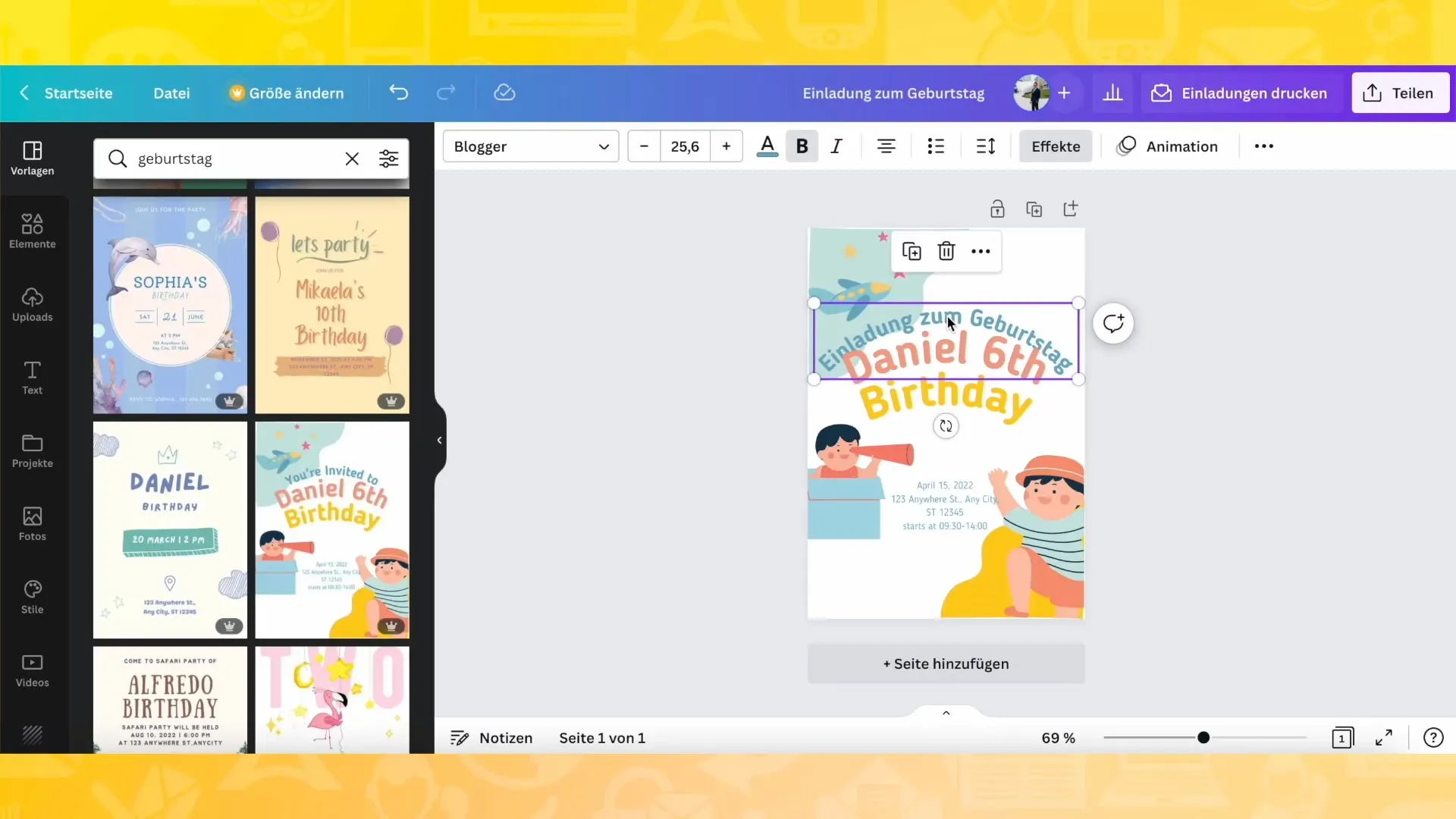
Vous pouvez maintenant imprimer ou télécharger votre design de différentes manières. Si vous souhaitez des cartes d'invitation imprimées, cliquez sur le bouton correspondant pour faire une demande d'impression. Vous pourrez choisir entre du papier premium ou deluxe. Déterminez si vous préférez une finition lisse, mate ou brillante.
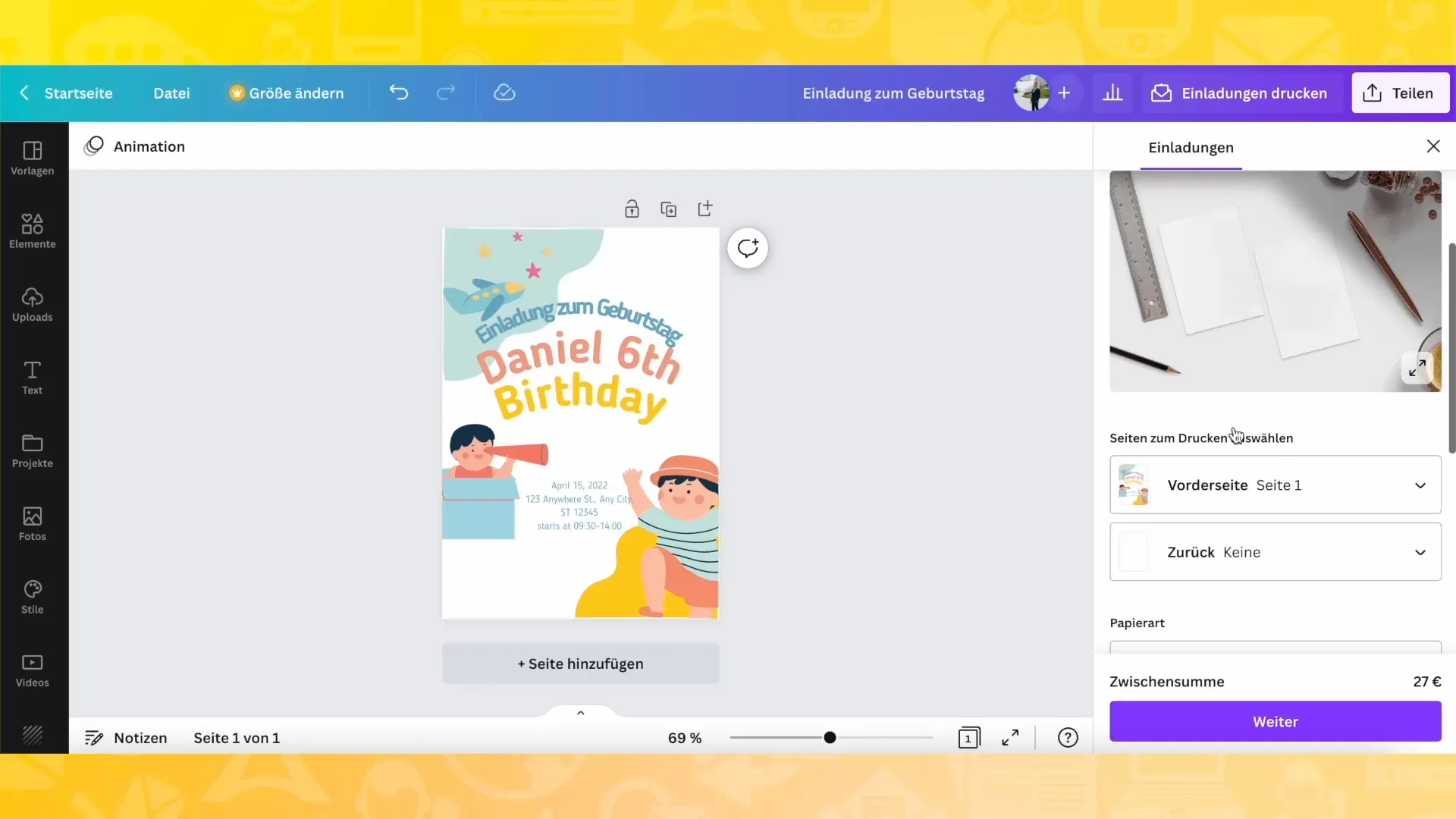
Vous avez également la possibilité de définir la quantité de cartes d'invitation. Par exemple, décidez si vous souhaitez commander 100 invitations pour environ 27 centimes l'unité. C'est particulièrement avantageux si vous prévoyez un événement plus important comme un mariage.
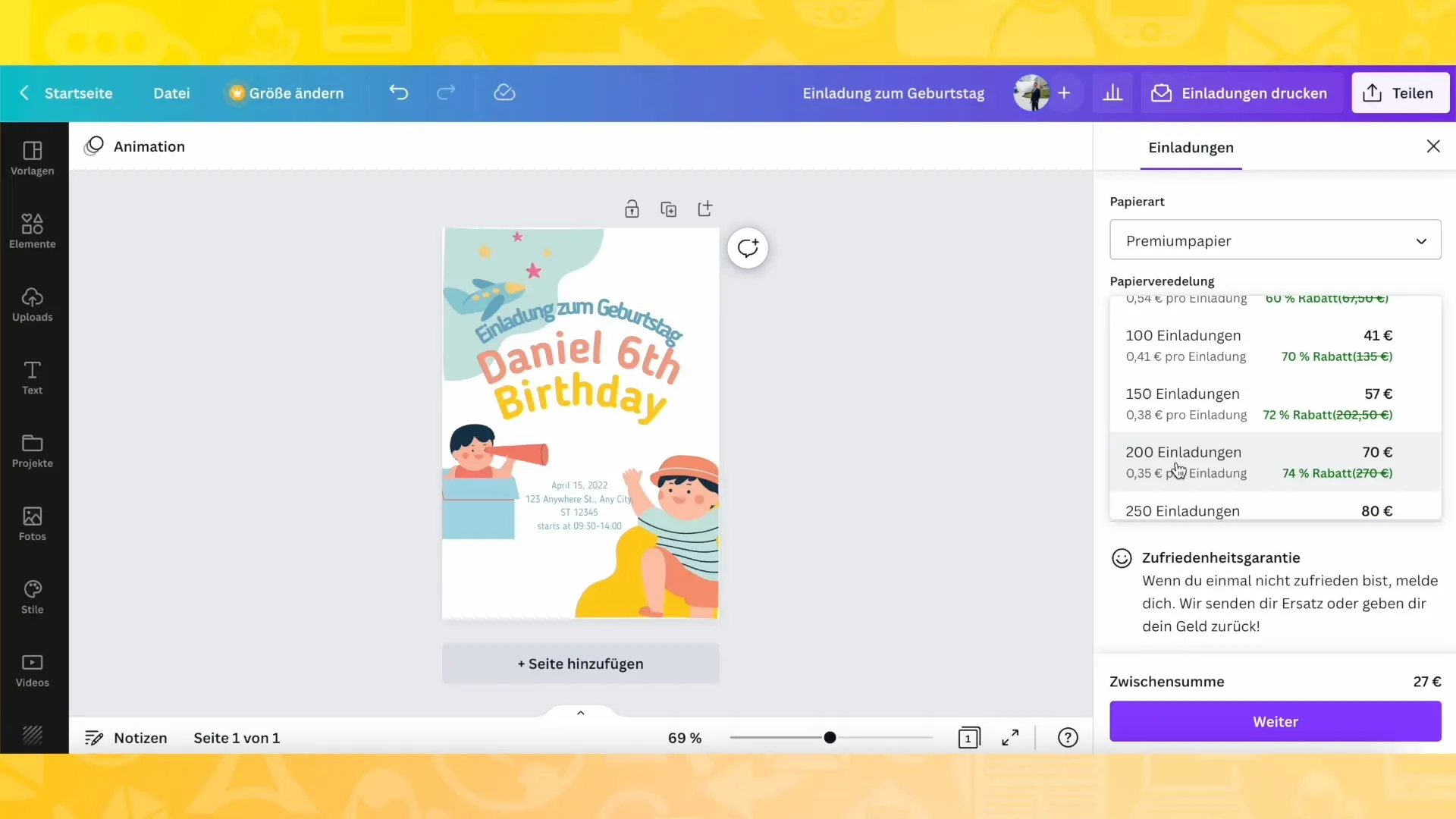
Une fois la quantité et le type de papier sélectionnés, passez à l'étape "Continuer". Vous pourrez revoir tous les détails et apporter des modifications si nécessaire. Cliquez ensuite sur "Passer à la caisse" pour finaliser votre commande.
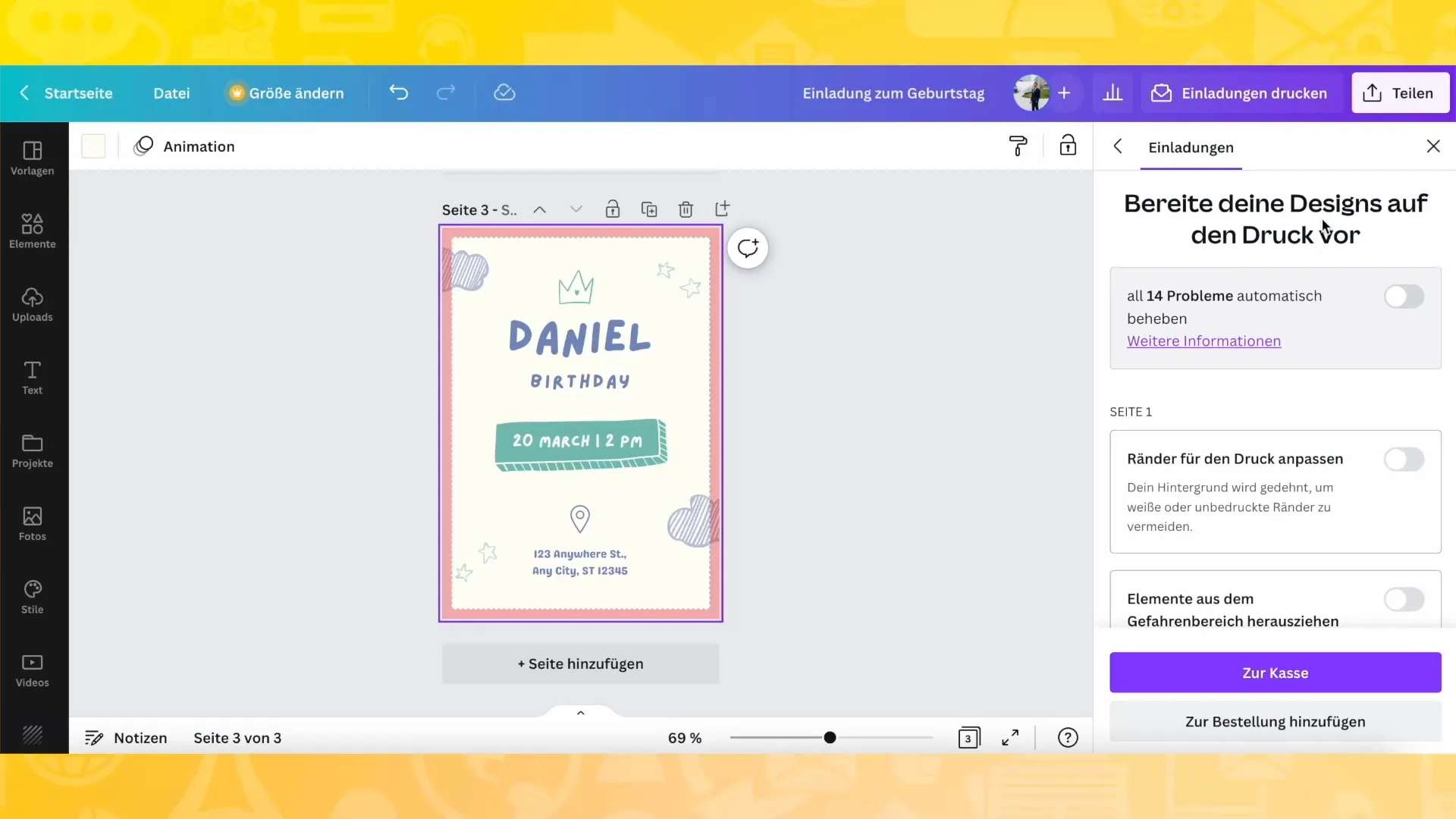
En fonction de l'option de livraison choisie, vous recevrez vos invitations par expédition standard en 5 à 8 jours ou par expédition express en 2 à 3 jours ouvrables. Ainsi, vous aurez vos invitations à temps pour votre événement.
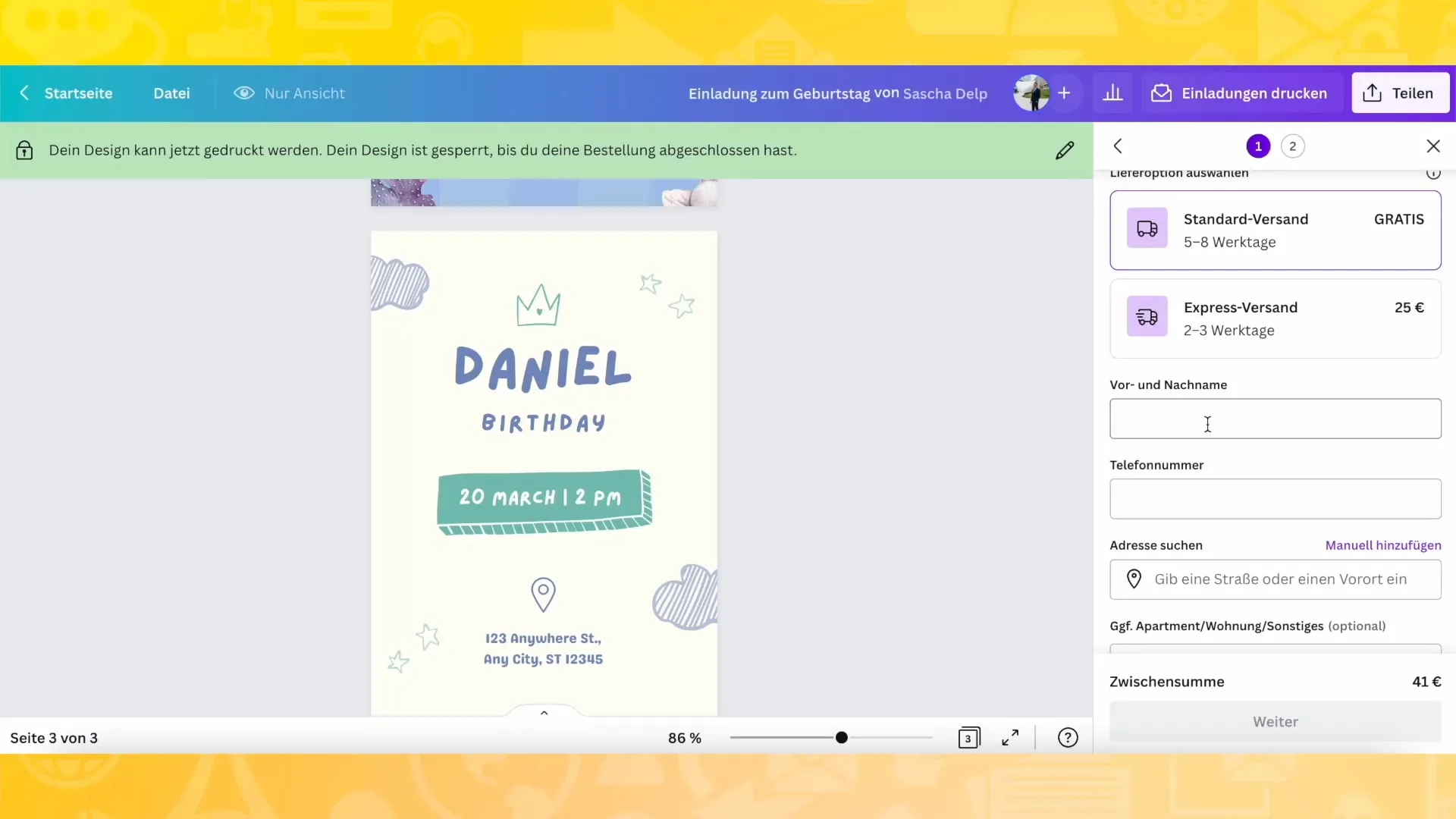
Avec ces étapes simples, vous pouvez créer des cartes d'invitation attrayantes avec Canva et les commander facilement. Amusez-vous à concevoir vos cartes personnalisées et à préparer votre fête !
Résumé
Grâce à ce guide, vous avez appris à créer étape par étape des cartes d'invitation avec Canva. De la sélection du modèle à la commande de l'impression, vous disposez désormais de toutes les informations nécessaires pour concrétiser vos idées créatives.
Questions fréquemment posées
Qu'est-ce que Canva ?Canva est une plateforme de design conviviale qui vous permet de créer facilement des graphiques et des documents.
Peut-on imprimer directement ses cartes d'invitation avec Canva ?Oui, Canva permet d'imprimer directement vos designs via la plateforme et de les commander.
Quelles options de paiement sont disponibles sur Canva ?Canva accepte plusieurs modes de paiement, dont les cartes de crédit et PayPal.
Est-il possible de partager ses designs avant de les imprimer ?Oui, vous pouvez partager vos designs avec d'autres en leur envoyant un lien ou en les invitant directement sur Canva.
Comment apporter des modifications à un design après l'avoir enregistré ?Vous pouvez ouvrir n'importe quel design enregistré dans votre compte Canva à tout moment et apporter des modifications.


